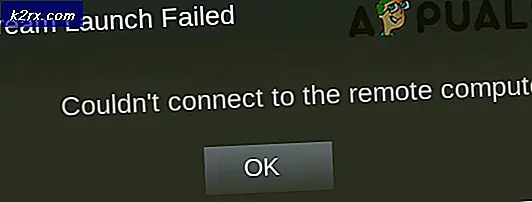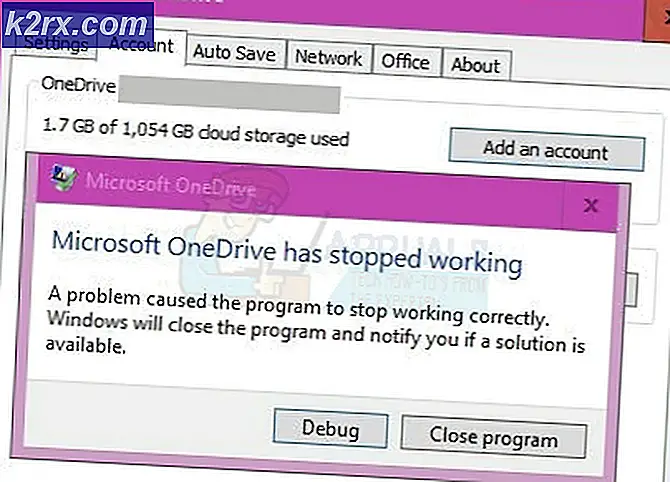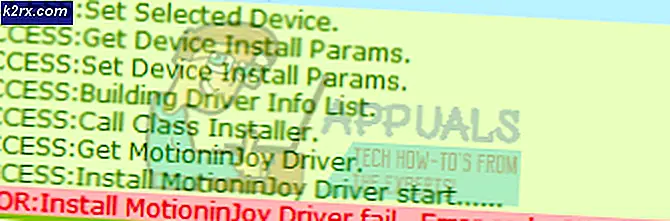Sådan rettes Mac-fejlkode -50
Nogle Mac-brugere støder på Mac-fejlkode -50 når de forsøger at kopiere eller flytte nogle filer på deres Mac-computer. I de fleste tilfælde opstår dette problem med filer, der er gemt på et eksternt drev / harddisk.
Som det viser sig, er der flere forskellige scenarier, der kan bidrage til fremkomsten af dette problem:
Genstart din Mac-computer
Inden du prøver nogle af de mere avancerede rettelser, som vi præsenterede nedenfor, skal du starte med en simpel genstart. I tilfælde af at Mac-fejlkode -50skyldes en fil, der sidder fast i en limbo-tilstand, genstart af din maskine rydder den midlertidige hukommelse, som også ender med at løse dette problem.
For at genstarte din Mac-computer kan du blot trykke på tænd / sluk-knappen og vælge Genstart knappen, når meddelelsen vises.
Derudover kan du klikke på Æble ikon (øverste venstre hjørne) og klik på Genstart fra den nyligt viste kontekstmenu.
Bemærk: Hvis du er en genvejstype fyr, kan du tvinge en genstart ved at trykke på Control + Command + Eject / Power-knappen.
Når du har genstartet, skal du vente på, at den næste opstart er afsluttet, og se om problemet er løst, når din Mac-computer starter op igen.
Hvis du stadig har det samme problem, skal du gå ned til den næste potentielle løsning nedenfor.
Udførelse af en strømcyklusprocedure
Hvis en genstart ikke gjorde tricket for dig, er det meget sandsynligt, at du har at gøre med en slags vedvarende midlertidig fil, der ikke fjernes konventionelt.
Hvis dette scenarie er anvendeligt, er din bedste chance for at løse problemet at tvinge en strømcykelprocedure - Denne operation vil tvinge operativsystemet til at foretage en komplet fejning af temp-fil og løse langt de fleste temp-relaterede problemer.
Flere berørte brugere har bekræftet, at denne handling var det eneste, der gjorde det muligt for dem at løse problemet Mac-fejlkode -50og kopiere filer fra og på eksterne drevfiler.
Følg instruktionerne nedenfor for at udføre en strømcyklus på din Mac-computer:
- Inden du gør noget andet, skal du starte med at fjerne enhver ekstern disk eller flash-drev, der i øjeblikket er tilsluttet din MAC-computer. Hvis du har nogen DVD / CD i det optiske drev, skal du tage den ud.
- Når du har sikret, at der ikke er tilsluttet eksterne enheder eller medier til din MAC, skal du klikke på Æble ikon (øverste venstre hjørne) og klik på Lukke ned fra den nyligt viste kontekstmenu.
- Vent, indtil proceduren er afsluttet, og vent, indtil din MAC ikke længere viser tegn på liv. Gå derefter videre, og frakobl strømkablet fysisk fra stikkontakten, og vent i 30 sekunder, før du tilslutter stikkontakten igen.
Bemærk: Denne handling udføres for at dræne strømkondensatorerne og sikre, at der ikke er midlertidige filer, der stadig kan forårsage dette problem. - Start din computer, og vent på, at den næste opstart er færdig.
- Gentag den handling, der tidligere forårsagede problemet, og se om problemet nu er løst.
Hvis du stadig ser Mac-fejlkode -50,gå ned til den næste potentielle løsning nedenfor.
Omdøbning af filen
Som det viser sig, i nogle tilfælde, Mac-fejlkode -50skyldes faktisk et navn- eller udvidelsesproblem (sandsynligvis lettere af en registreringsværdi, der er i konflikt med de data, der vises i Finder-appen.
Nogle brugere, der stod over for det samme problem, har bekræftet, at de var i stand til at løse problemet ved at omdøbe filen, ændre filtypenavnet og derefter flytte det. Hvis den bevægelige del er vellykket, kan du blot omdøbe filen igen, indstille den originale udvidelse, og problemet er løst.
Denne rettelse er effektiv i de situationer, hvor filens metadata faktisk er ansvarlige for dette særlige problem.
Følg instruktionerne nedenfor for at omdøbe en fil og ændre dens udvidelse for at flytte den:
- Klik på Finder-app (nederste venstre hjørne) og naviger til den placering, der gemmer den fil, der i sidste ende viser Mac-fejlkode -50.
- Når du kommer til den placering, skal du højreklikke på den og vælge Omdøb fra den nyligt viste kontekstmenu.
- Når navnet bliver redigerbart, skal du omdøbe det, men du vil, men glem ikke også at ændre udvidelsen til en anden filtype (det sikreste valg er .txt)
Bemærk: Du bliver bedt om at bekræfte ændringen af udvidelsen. Når dette sker, skal du klikke på Brug .text for at migrere til den nye udvidelsestype.
- Når filen er omdøbt, skal du flytte filen til den nye placering og se om du er i stand til at gøre det uden at få den samme fejlmeddelelse.
- Når filen er flyttet til den nye placering, skal du omdøbe den til det gamle navn og ændre udvidelsen tilbage til den oprindelige.
Hvis denne metode ikke finder anvendelse på dit særlige scenario, skal du gå ned til den næste mulige løsning nedenfor.
Nulstilling af NVRAM og PRAM
Hvis ovenstående handlinger ikke tillod dig at rette Mac-fejlkode -50, problemet i dit tilfælde er sandsynligvis rodfæstet i NVRAM (Ikke-flygtig tilfældig adgangshukommelse) eller PRAM (Parameter RAM).
Din MAC bruger NVRAM til at gemme bestemte indstillinger og få adgang til dem hurtigt, mens PRAM bruges til hovedsagelig at gemme kerneoplysninger. I lighed med almindeligt RAM er både PRAM og NVRAM imidlertid tilbøjelige til at gemme oplysninger, der kan forårsage et problem med nogle kernekomponenter i din MAC.
Hvis dette scenarie gælder for dig, skal du kunne løse problemet ved at nulstille både PRAM og NVRAM. Hvis du ikke ved, hvordan du gør dette, skal du følge instruktionerne nedenfor:
- Start med at lukke din MAC helt ned (regelmæssig nedlukning, ikke dvale).
- Så snart du tænder den, skal du straks holde følgende taster nede:
Option + Kommando + P + R
- Hold alle fire taster nede i over 20 sekunder. Under denne procedure får din MAC det til at ligne det genstarter, men slip ikke de fire taster endnu.
- Vær på udkig efter opstartslyde - Så snart du hører den anden, skal du slippe alle fire taster på én gang.
Bemærk: Hvis du har en model med implementering af T2 Security-chip, skal du slippe de 4 taster, EFTER Apple-logoet forsvinder for anden gang. - Når den næste opstart er afsluttet, skal du prøve at kopiere eller flytte en fil og se om Mac-fejlkode -50er rettet.
Hvis du stadig støder på det samme problem, skal du gå ned til den næste mulige løsning nedenfor.
Kører førstehjælp i Diskværktøj
Hvis du støder på dette problem, når du prøver at kopiere medier på eller fra et eksternt rum som en ekstern harddisk eller flashdisk, har du muligvis at gøre med beskadigede filer, der forhindrer denne handling i at udføres.
Nogle brugere, der stod over for det samme problem, har bekræftet, at de var i stand til at løse dette problem ved at køre Førstehjælp funktion af Diskværktøjpå både det eksterne drev og OS-drevet.
At køre Førstehjælp funktion af Diskværktøj, følg instruktionerne nedenfor:
- Klik på Finder-app placeret i Handling bar nederst på skærmen.
- Når du er inde i Finder app, skal du klikke på Gå knappen (placeret i båndlinjen øverst) og klik på Hjælpeprogrammer fra genvejsmenuen.
- Når du er inde i Hjælpeprogrammer sektion skal du blot klikke på Diskværktøj fra listen over tilgængelige indstillinger.
- Inde i Diskværktøj skærmbillede, start med at klikke på Støvle (venstre del af skærmen), og klik derefter på Førstehjælpsikon (øverst på skærmen).
- Klik på på bekræftelsesprompten Løb for at starte processen. Når du har gjort dette, begynder værktøjet at kontrollere hele lydstyrken for fejl, og derefter reparere de problematiske filer, hvis der findes nogen forekomster.
Bemærk: Hvis der ikke findes fejl, får du en succesmeddelelse med et grønt kryds.
- Når handlingen er afsluttet, skal du gentage trin 4 til 6 med det eksterne drev, som du har problemer med at kopiere filer fra / til.
- Når du har kørt Førstehjælp genstart din Macintosh på hvert berørt drev, og se om problemet er løst ved næste systemstart.
Hvis det samme problem stadig opstår, skal du gå ned til den næste metode nedenfor
Formatering af drev til FAT 32
En anden temmelig almindelig synder, der muligvis gør det lettere at se Mac-fejlkode -50er en inkompatibel filtype, der bruges til den bærbare lagerenhed, der bruges, når du prøver at kopiere eller flytte data. I de fleste rapporterede tilfælde vil dette problem opstå på grund af det faktum, at flashdrevet / HDD / SSD er formateret til NTFS.
Da OS X ikke fungerer med NTFS, skal du formatere det eksterne drev til FAT 32. Mange berørte brugere har bekræftet, at denne handling var den eneste ting, der løste dette problem.
VIGTIG: Diskformatering ender med at slette alle oplysninger, der er gemt på det drev. Hvis du ikke vil miste disse data, skal du slutte dem til en anden enhed og oprette en sikkerhedskopi, inden du starter denne procedure.
Når du er parat til at ændre formatet på dit eksterne drev til FAT 32, skal du følge instruktionerne nedenfor:
- Klik på Affyringsrampe (fra bunden af skærmen) og søg efter 'disk', klik derefter på Diskværktøj fra listen over resultater.
- Når du er inde i Diskværktøj værktøj, skal du klikke på Skillevæg fra båndlinjen øverst, og klik derefter på den partition, du vil formatere (under Volumenoplysninger) og klik på Format (under volumenoplysninger).
- Indstil Filformat til MS-DOS (FAT), og sørg for, at den relevante partition er valgt og ramt Ansøge.
- Vent, indtil processen er afsluttet, genstart computeren, og se om du er i stand til at kopiere filer på den uden at støde på Mac-fejlkode -50.